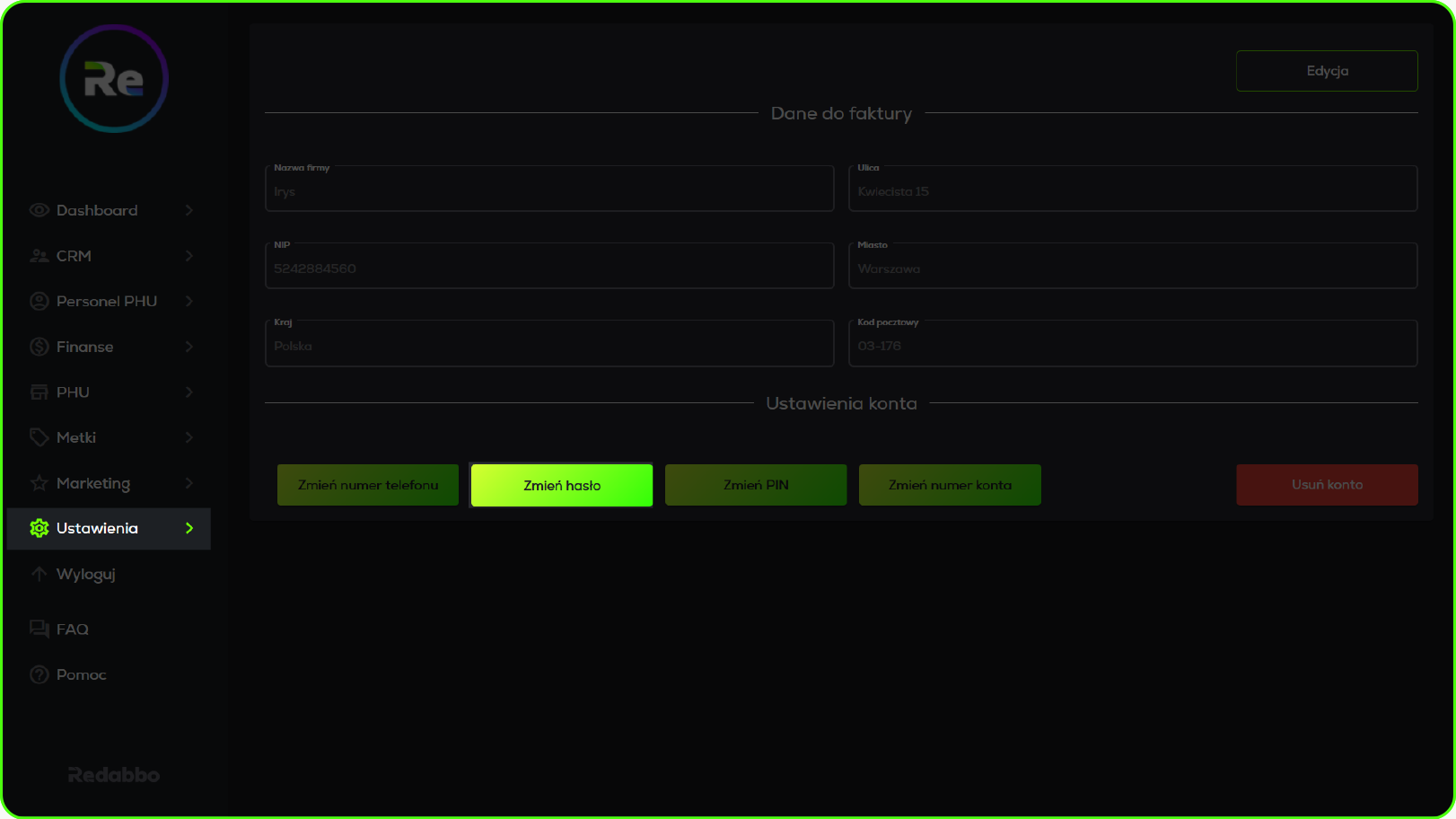FAQ
W poniższej sekcji znajdziesz odpowiedzi na pytania związane z samym systemem oraz jego funkcjonalnościami. Jeżeli szukasz odpowiedzi na pytania związane z pakietami oraz płatnościami, przejdź na podstronę "Cennik".
Aktywacji konta dokonać można z poziomu zakładki Dashboard.
Po wejściu w Dashboard zobaczymy informację o czasie jaki pozostał nam na aktywację oraz przycisk „Aktywuj konto”.
Po kliknięciu w przycisk „Aktywuj konto” ukażą się nam dostępne opcje płatności dla opłaty aktywacyjnej.
Wystarczy zaznaczyć jedną z nich i kliknąć w przycisk "Dalej".
Czas niezbędny na aktywowanie Konta na Platformie Redabbo, jest uzależniony od działania banku Sprzedawcy lub/i Redabbo.
Dokładamy wszelkich starań, aby aktywacja Konta następowała w czasie rzeczywistym, natomiast jest to również zależne od formy płatności, którą wybierzesz, aby dokonać uiszczenia opłaty aktywacyjnej.
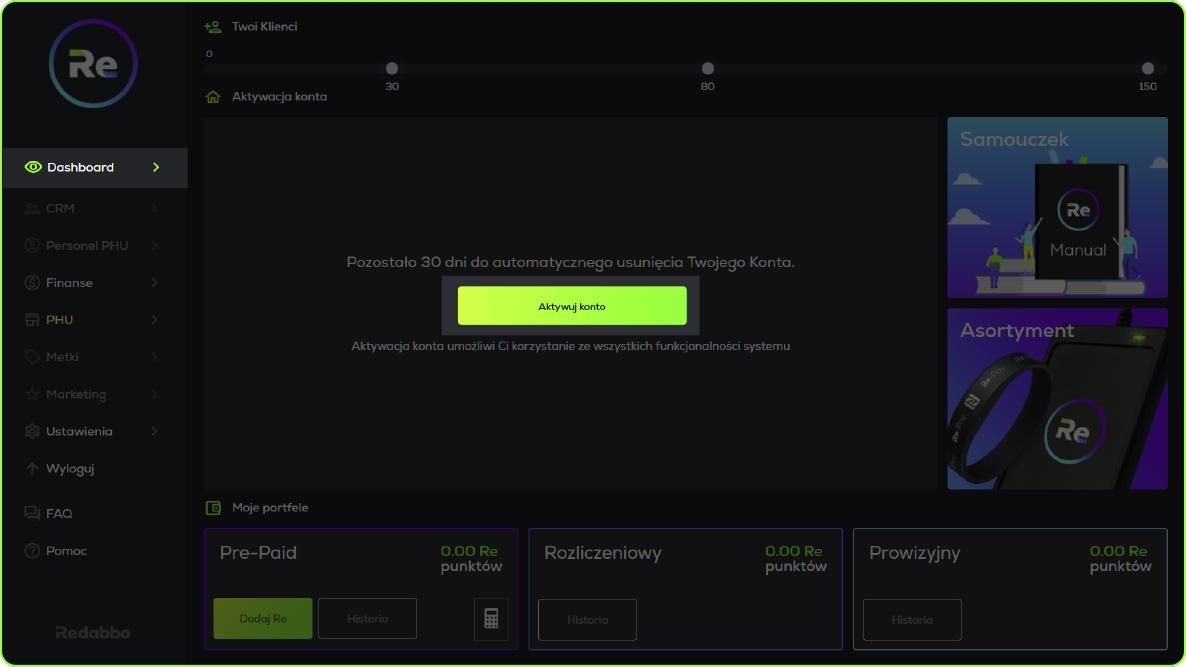
Po zaksięgowaniu opłaty aktywacyjnej na koncie bankowym Redabbo, udostępniony zostanie pełny dostęp do wszystkich funkcjonalności dostępnych na Platformie Redabbo, m.in.:
- możliwość zarządzania pracownikami i urządzeniami POS przyłączonymi do Platformy Redabbo;
- możliwość zapraszania Klientów do uczestnictwa w Programie;
- możliwość wykorzystania Punktów Re zgromadzonych na Portfelu Pre-Paid w celu udzielenia Klientom rabatów;
- możliwość skierowania do Klientów wiadomości PUSH, informującej o aktualnych promocjach lub udzielanych rabatach;
- możliwość stworzenia indywidualnej wizytówki prowadzonego biznesu, która będzie się wyświetlać na ogólno dostępnej mapie dla użytkowników Aplikacji Re-Pay.
1. Przejdź do zakładki Marketing,
2. Kliknij w przycisk "Wygeneruj kod QR"
Tak wygenerowany QR kod, możesz wydrukować i umieścić przy kasie, tak by każdy odwiedzający Cię Klient mógł samodzielnie zarejestestrować się do Twojej bazy CRM w Systemie Redabbo, po ściągnięciu Aplikacji Re-Pay na swoje urządzenie mobilne. QR kod, możesz również umieścić na kanałach social media, takich jak Facebook, co pozwoli Ci pozyskać nowych Klientów.
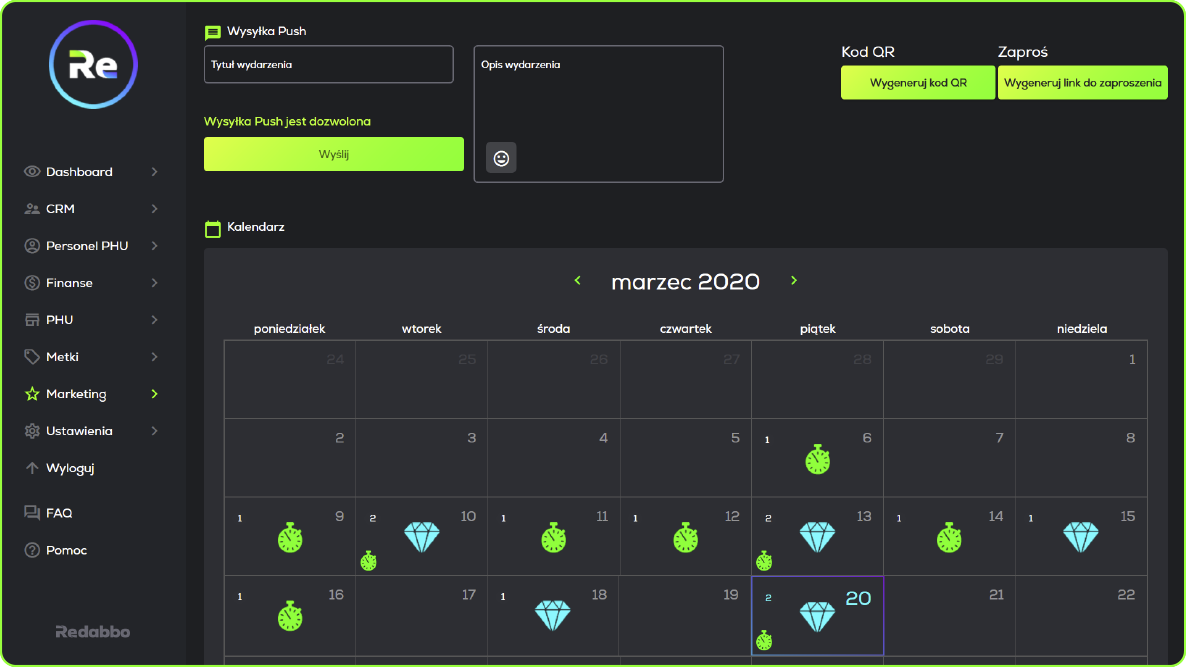
Dostęp do portfela znajduje się z poziomu zakładki Dashboard.
Porfel Pre-Paid umożliwia udzielanie Klientom rabatów. Portfel ten możesz doładować za pośrednictwem przelewu tradycyjnego, za pośrednictwem integratora płatności „DotPay” bądź „BLIK”, albo poprzez przeksięgowanie Punktów Re z innych Portfeli przypisanych do Twojego Konta, utworzonego na Platformie Redabbo.
Portfel Pre-Paid służy również do pobierania opłat za subskrypcję i wymaga minimalnego salda w wysokości 10,00 Re, aby Twój Punkt Handlowo-Usługowy, pozostał widoczny na ogólno dostępnej mapie w Aplikacji Re-Pay.
W Portfelu tym jesteś w stanie przejrzeć historię wykonanych transakcji oraz pobrać raport okresowy, który posłuży Ci do rozliczeń finansowych prowadzonego przez Ciebie biznesu.
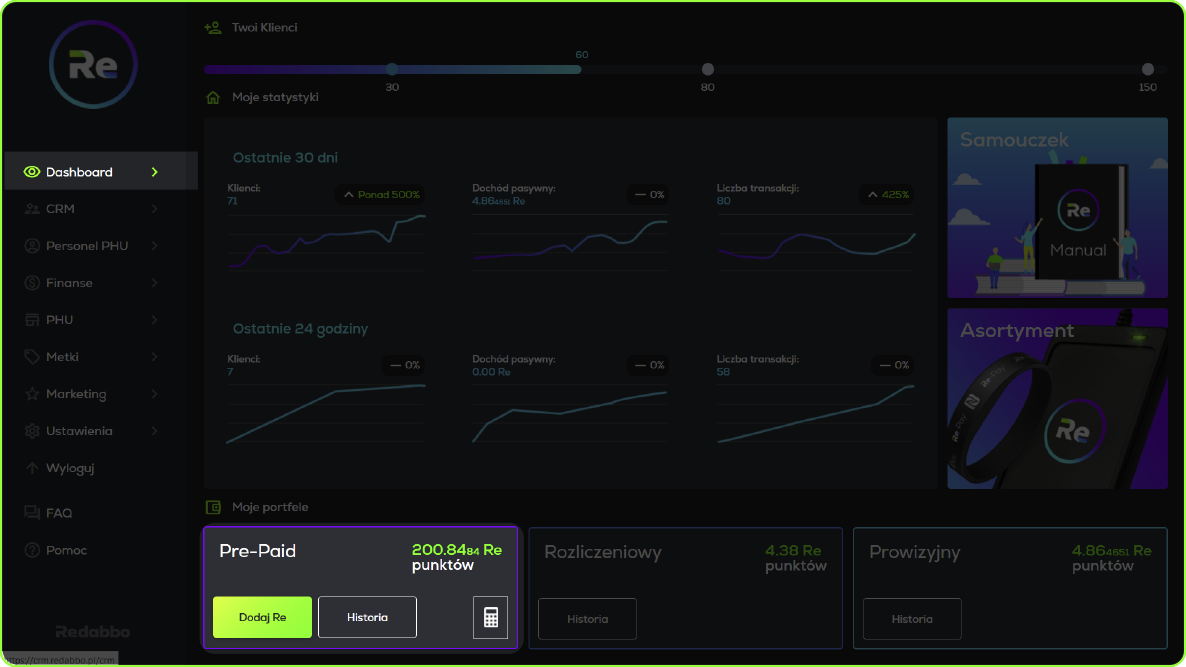
„Porfel Rozliczeniowy” pozwala na gromadzenie Punktów Re, które PHU uzyskuje od Klientów, w wyniku rozliczenia przez nich transakcji dotyczących zakupów towarów bądź usług.
Zgormadzone na „Portfelu Rozliczeniowym” Punkty Re, można przeksięgować na „Portfel Pre-Paid” i wykorzystać je w celu udzielenia Klientom rabatów, bądź uiszczenia miesięcznej opłaty za subskrypcję.
W portfelu tym jesteś również w stanie przejrzeć historę wykonanych transakcji oraz pobrać raport okresowy, który posłuży Ci do rozliczeń finansowych prowadzonego przez Ciebie biznesu.
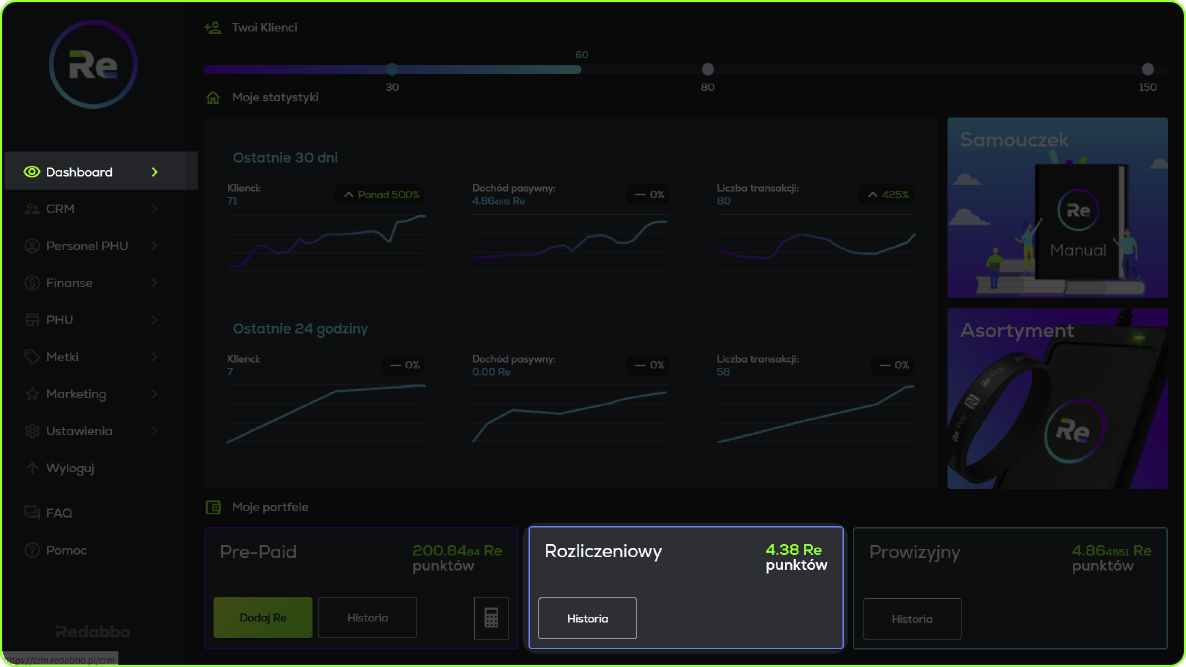
„Porfel Prowizyjny” pozwala na gromadzenie Punktów Re, które PHU uzyskuje od Redabbo jako nagrodę za zaproszenie Konsumenta do korzystania z Programu Lojalnościowego.
Redabbo przekazuje nagrodę jedynie tym Sprzedawcom, którzy są aktywnymi uczestnikami Programu Lojalnościowego Redabbo i są Mikro Przedsiębiorcą w myśl Regulaminu Platformy Redabbo oraz Aplikacji Re-POS, dostępnego na stronie www.redabbo.pl
Ponadto, aby Sprzedawca będący Mikro Przedsiębiorcą otrzymał od Redabbo nagrodę w Punktach Re, zaproszony przez Sprzedawcę Konsument, musi pozyskać rabat za pośrednictwem Aplikacji Re-Pay w Punktach Handlowo–Usługowych nienależących do Sprzedawcy, który zaprosił Konsumenta do korzystania z Programu.
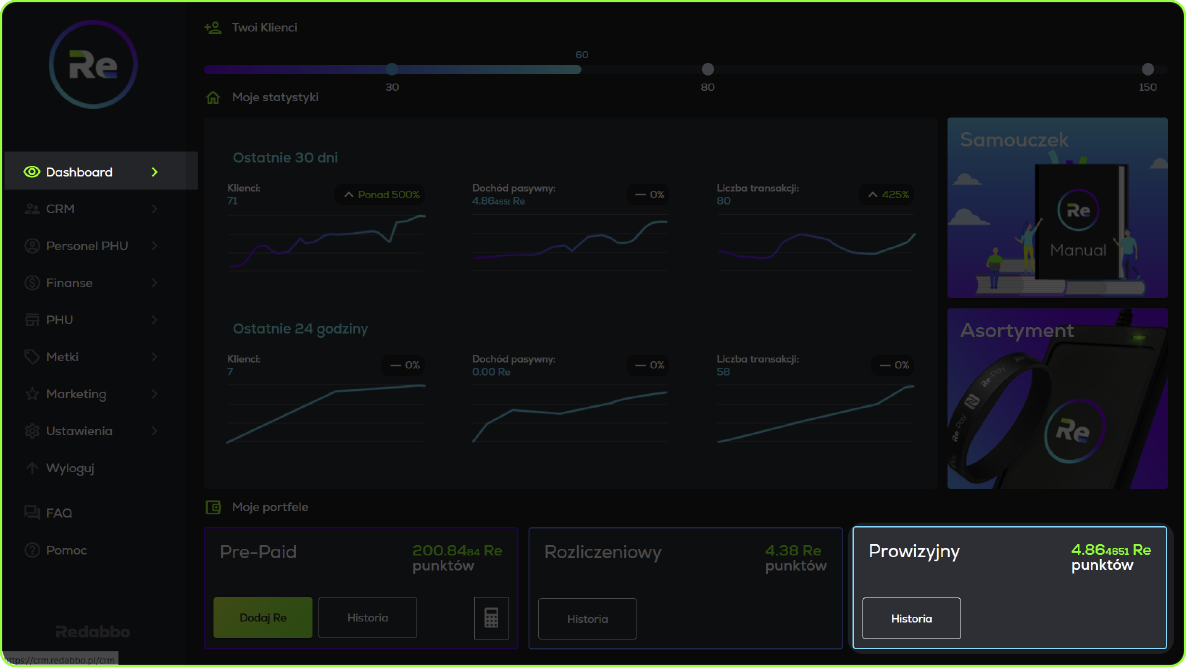
Zapotrzebowanie na Pre-Paid, można sprawdzić poprzez „Kalkulator”, który znajduje się w zakładce Dashboard.
Kalkulator znajduje się po prawej stronie okna „Portfela Pre-Paid”.
1. Po kliknięciu w „Kalkulator”, należy wprowadzić kwotę obrotu, jaki jest generowany w Twoim Punkcie Handlowo-Usługowym.
2. W oknie z listą wyboru należy zaznaczyć, czy wprowadzona kwota to: obrót dzienny, tygodniowy, czy miesięczny.
3. Po wybraniu opcji „Oblicz”, na ekranie pojawi się rekomendowana wartość Punktów Re, którą powinieneś doładować Portfel Pre-Paid, aby bez przeszkód móc udzielać Klientom rabatów, podczas dokonywanych przez nich zakupów towarów bądź usług.
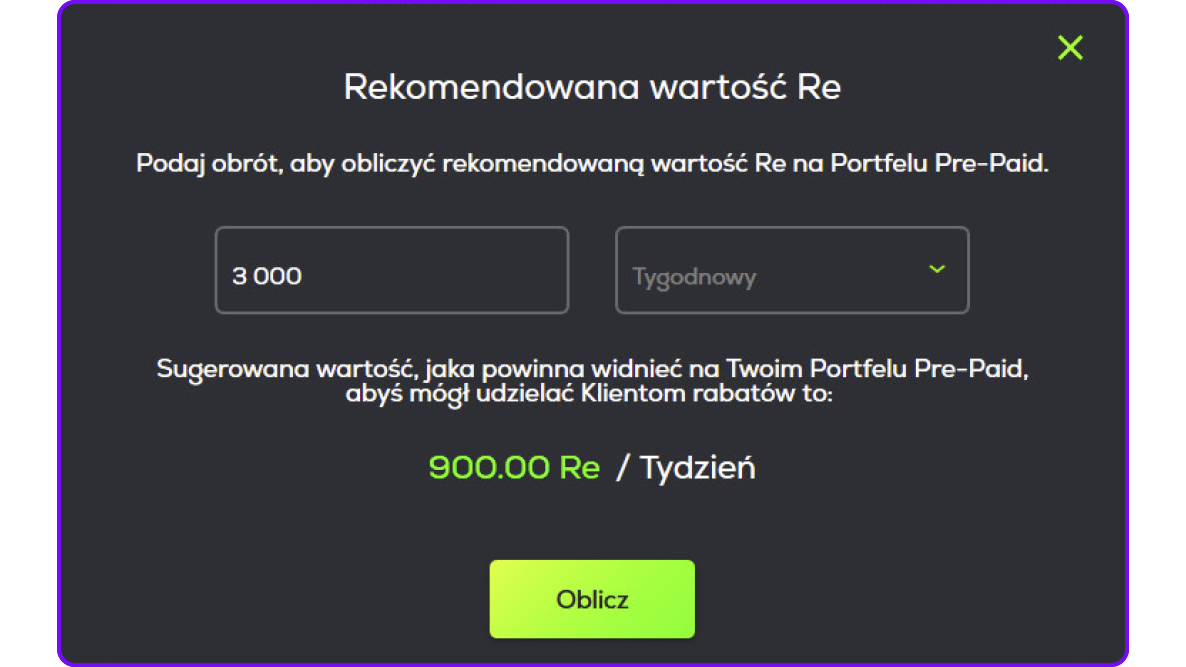
Aby doładować swój Portfel Pre-Paid, skorzystaj z Dashboardu.
1. W Portfelu Pre-Paid, wybierz „Doładuj Re”.
2. Na ekranie wyświetlą się dostępne opcje doładowania Pre-Paid, wybierz jedną z nich i zatwierdź przyciskiem „Dalej”.
W przypadku wybrania pierwszej opcji tj. doładowania Portfela Pre-Paid za pośrednictwem przelewu błyskawicznego.
1. Zobaczysz na swoim ekranie widoczny tu schemat.
2. Przelewu dokonać możesz zarówno z Portfela Rozliczeniowego, jak i Prowizyjnego.
3. Wprowadź żądaną kwotę w pole „Przelej na Pre-Paid” i zatwierdź przyciskiem „Przelej”.
Środki natychmiast trafią na Twój Portfel Pre-Paid.
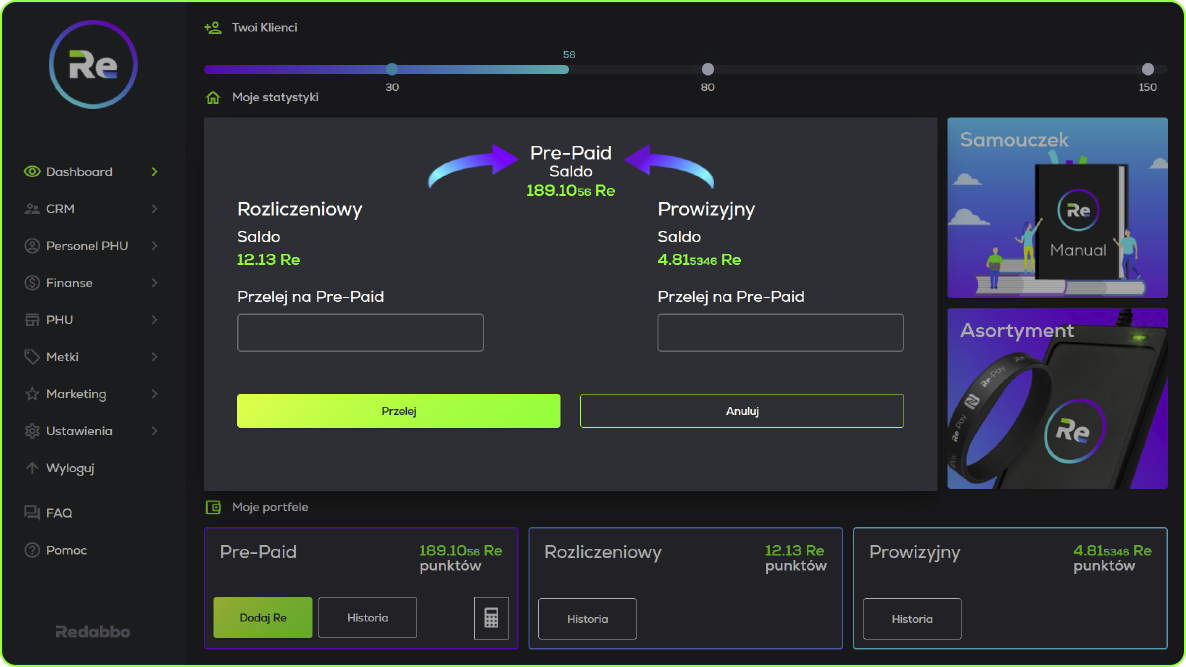
1. Udaj się do zakładki PHU.
2. Wciśnij przycisk „Edytuj”.
3. W polu „Rabat” wprowadź żądaną wysokość udzielanego rabatu.
4. Zmiany zatwierdź przyciskiem „Zapisz zmiany”
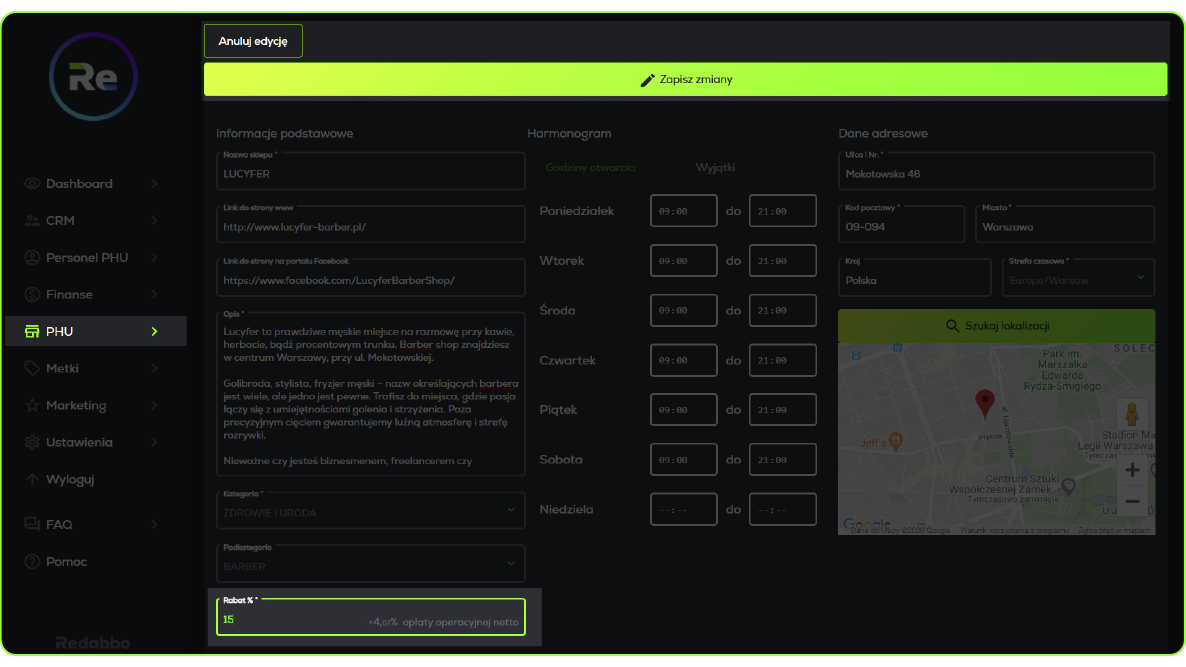
1. Wejdź w zakładkę Marketing.
2. W kalendarzu kliknij na wybrany przez siebie dzień.
3. Na ekranie pojawi się okienko z dwoma typami wydarzenia. Kliknij w Happy Hours.
4. Wprowadź szczegóły swojego wydarzenia (tj. wysokość rabatu oraz czas trwania).
5. Zatwierdź wydarzenie przyciskiem „Zapisz”.
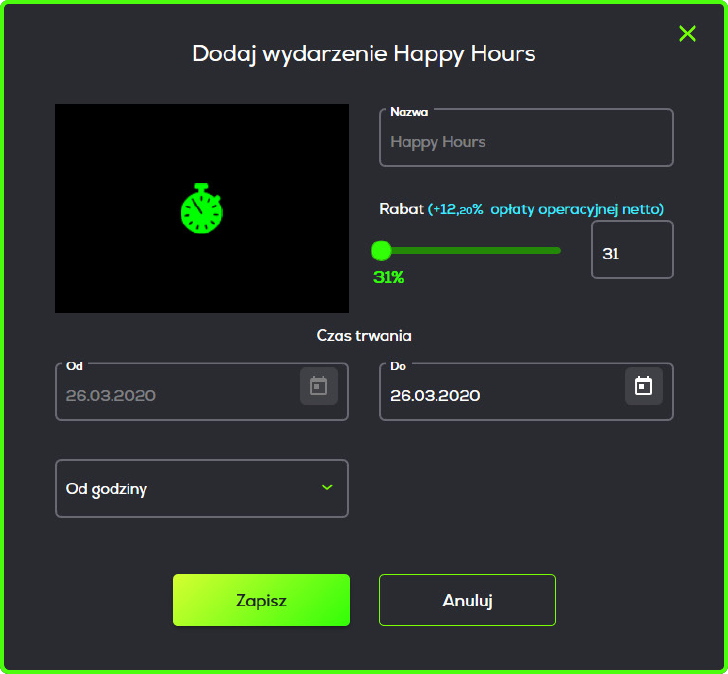
1. Wejdź w zakładkę Marketing.
2. W kalendarzu kliknij na wybrany przez siebie dzień.
3. Na ekranie pojawi się okienko z dwoma typami wydarzenia. Kliknij w Wydarzenie Specjalne.
4. Wprowadź szczegóły swojego wydarzenia (tj. wysokość rabatu oraz czas trwania).
5. Zatwierdź wydarzenie przyciskiem „Zapisz”.
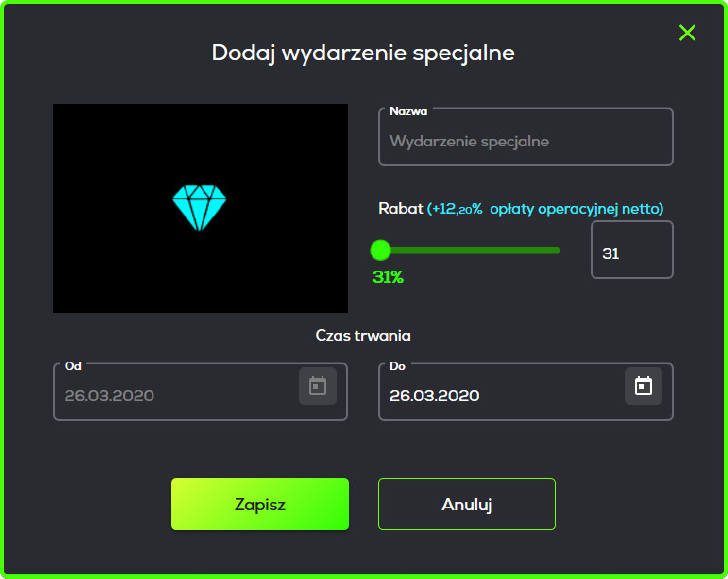
1. Wejdź w zakładkę Marketing.
2. Panel tworzenia wiadomości Push, znajduje się w górnej części ekranu.
3. Wprowadź nazwę wydarzenia / okazji / promocji. oraz treść wiadomości. W treści masz również możliwość korzystania z Emotikon.
W chwili przyciśnięcia „Wyślij”, wiadomość od razu wysyłana jest do Klientów zarejestrowanych w Twojej bazie CRM na Platformie Redabbo.
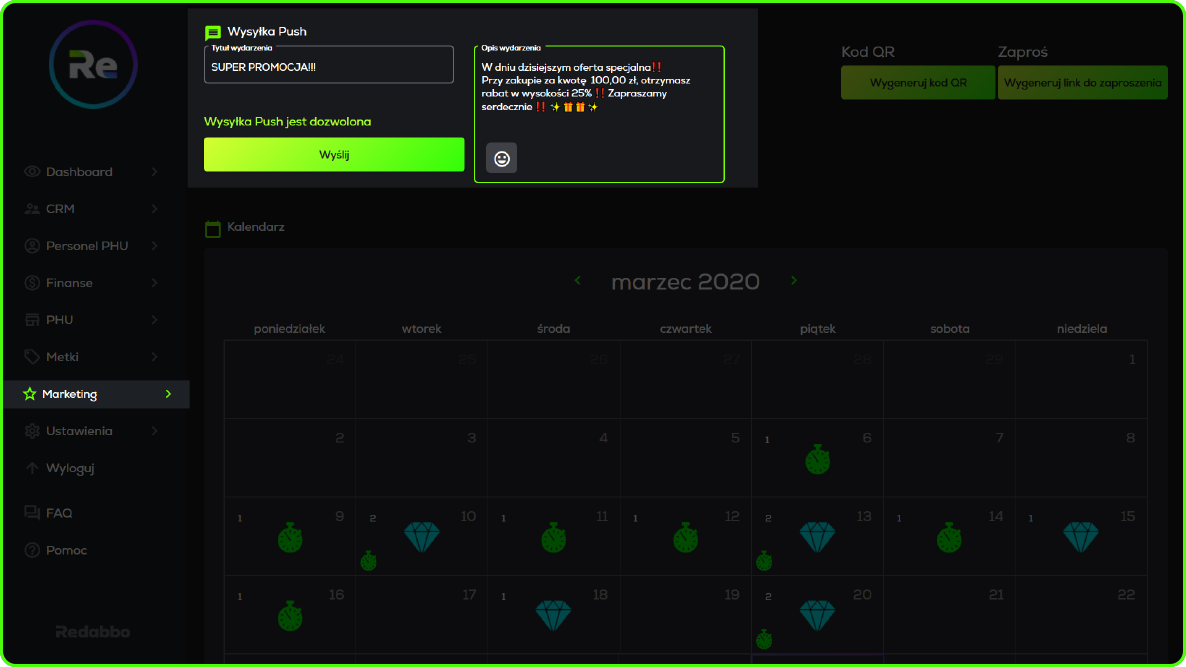
1. Udaj się do zakładki PHU.
2. Wciśnij przycisk „Edytuj dane”.
3. Zatwierdź wprowadzone zmiany przyciskiem „Zapisz zmiany”
lub
anuluj je przy pomocy przycisku „Anuluj edycję”.
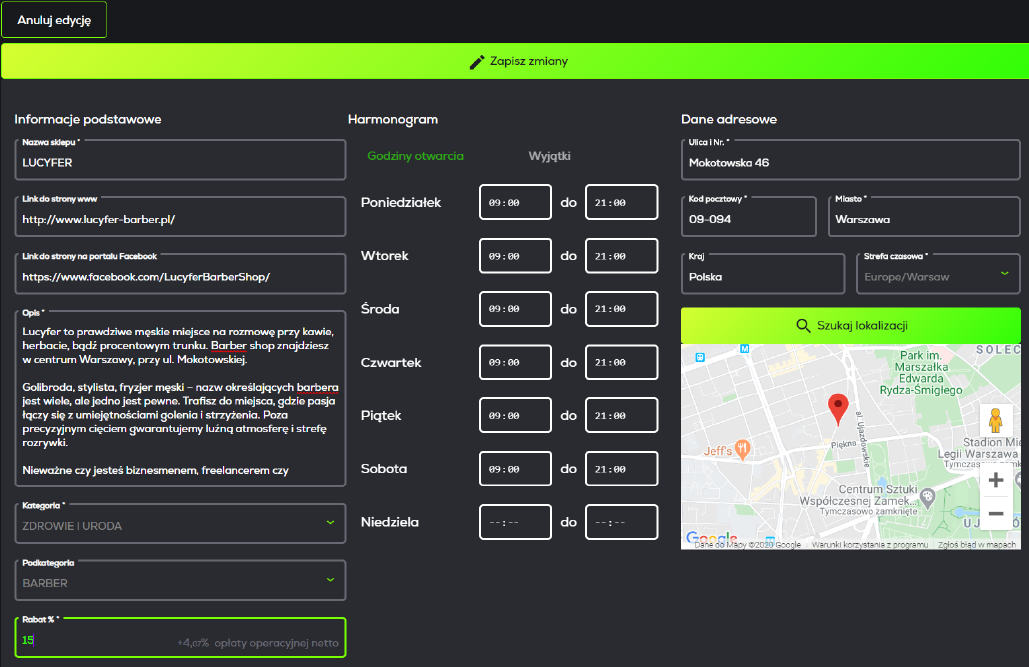
1. Udaj się do zakładki PHU.
2. W górnej części ekranu, znajdziesz pola do wgrania logo oraz zdjęć prezentujących prowadzony przez Ciebie biznes.
Zdjęcia dodawać możesz poprzez kliknięcie w pole lub przeciągnięcie plików we wskazany obszar.
Znajdziesz tam także wcześniej wgrane zdjęcia, którymi możesz zarządzać.
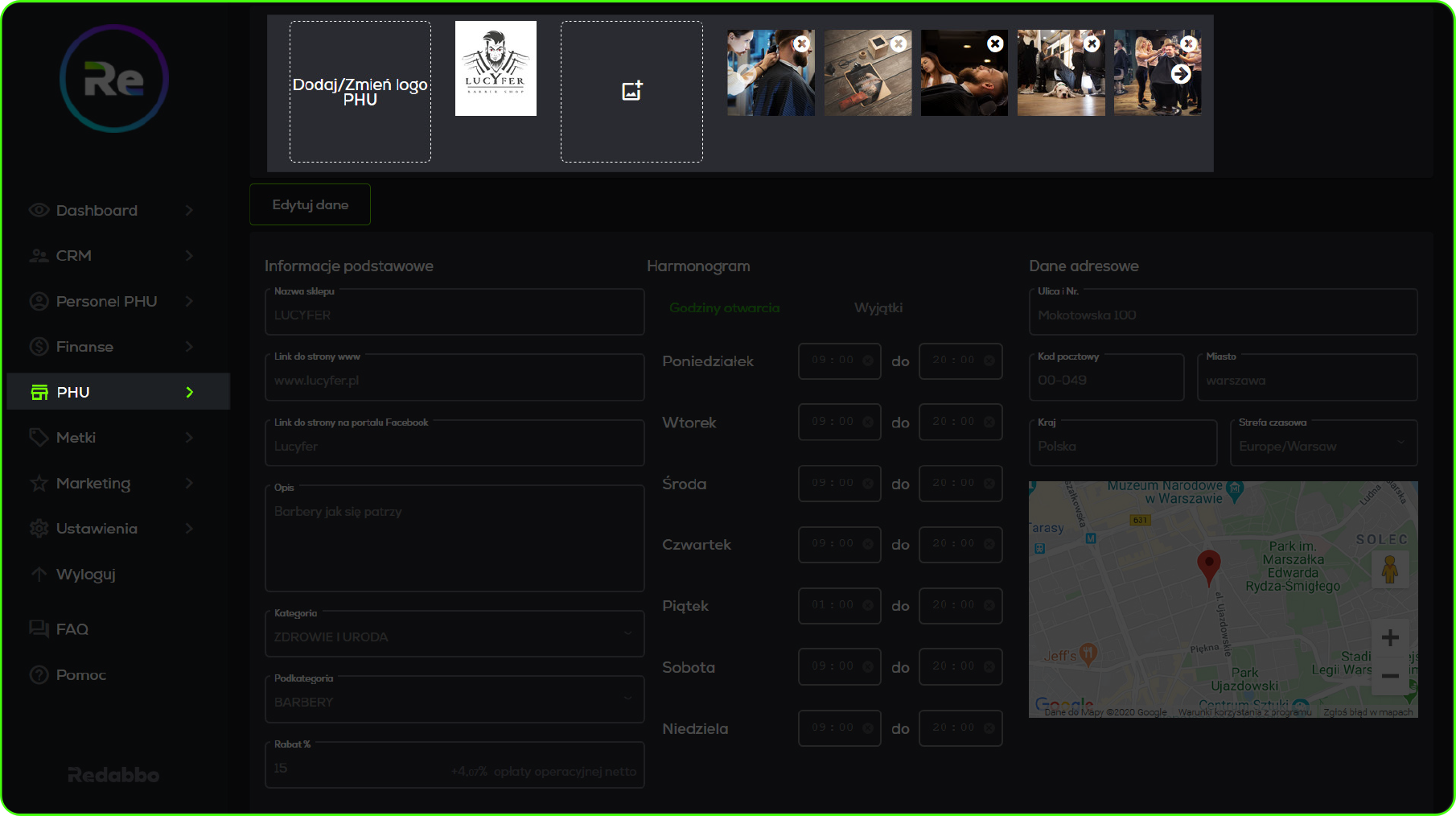
1. Udaj się do zakładki Finanse.
2. Wybierz interesującą Cię datę.
Rozwinie się lista dokumentów wygenerowanych tego dnia.
3. Po prawej stronie znajdziesz dwie ikonki.
Kliknij na jedną z nich, aby pobrać dokument w postaci pliku .pdf lub .csv

1. Udaj się do zakładki Personel PHU.
2. Po prawej stronie, w kolumnie „Akcje” znajdziesz przyciski typu Hamburger.
Kliknij na jeden z nich, dla wybranej przez siebie osoby.
3. Wybierz „Podgląd”.
4. W okienku pop up, wciśnij „Generuj PIN”.
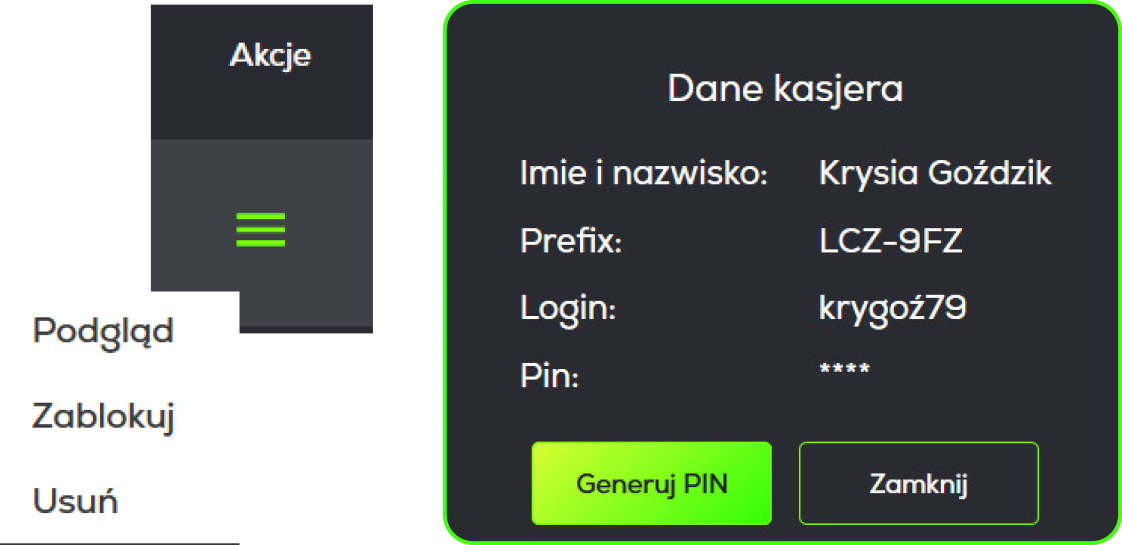
1. Udaj się do zakładki Personel PHU.
2. Z tego poziomu kliknij w kartę „Urządzenia”.
3. Zobaczysz listę aktywowanych przez siebie urządzeń.
W dowolnym momencie możesz je dezaktywować przy pomocy przełączników, znajdujących się w kolumnie „Status”.
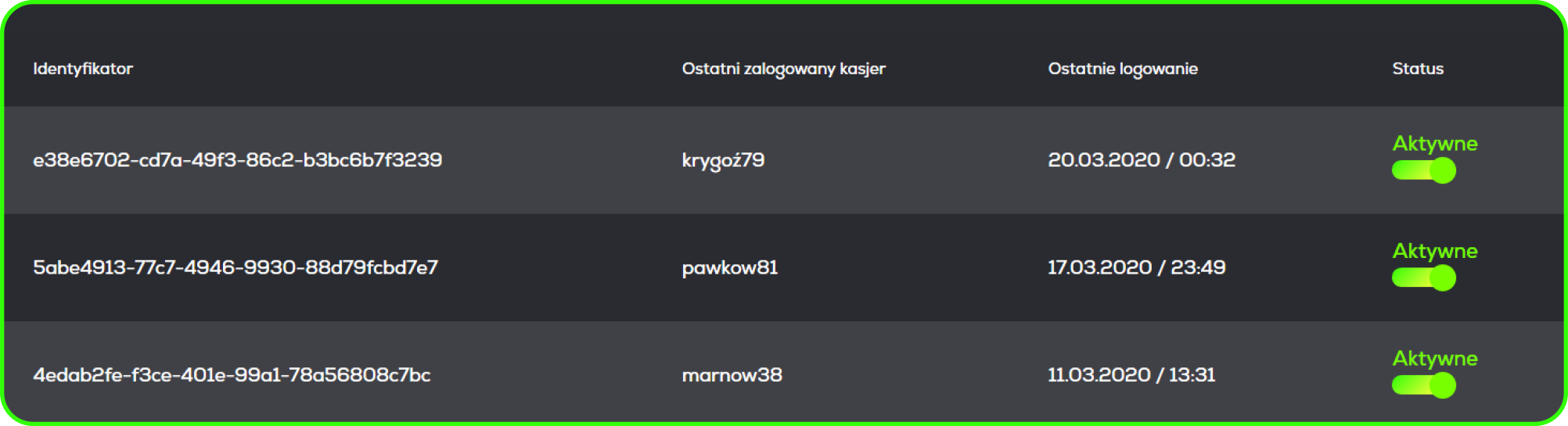
1. Udaj się do zakładki Personel PHU.
2. Kliknij w przycisk „Dodaj Kasjera”.
3. W okienku pop up wprowadź imię oraz nazwisko Kasjera, a następnie wciśnij „Dodaj”.
4. Wciśnij „Generuj PIN”.
5. W ten sposób wygenerowany PIN wprowadź na urządzeniu z zainstalowaną aplikacją Re-POS.
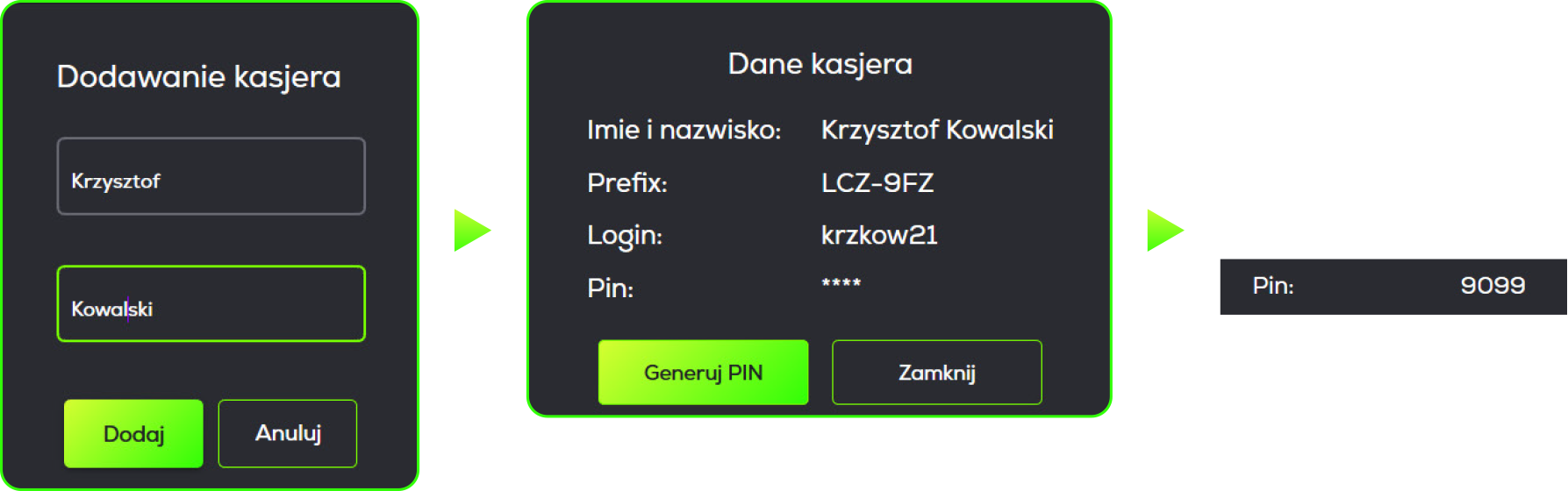
1. Udaj się do zakładki Personel PHU.
2. Po prawej stronie, w kolumnie „Akcje” znajdziesz przyciski typu Hamburger.
Kliknij na jeden z nich, dla wybranej przez siebie osoby.
3. Wybierz „Usuń”, a następnie wciśnij „Potwierdź”.
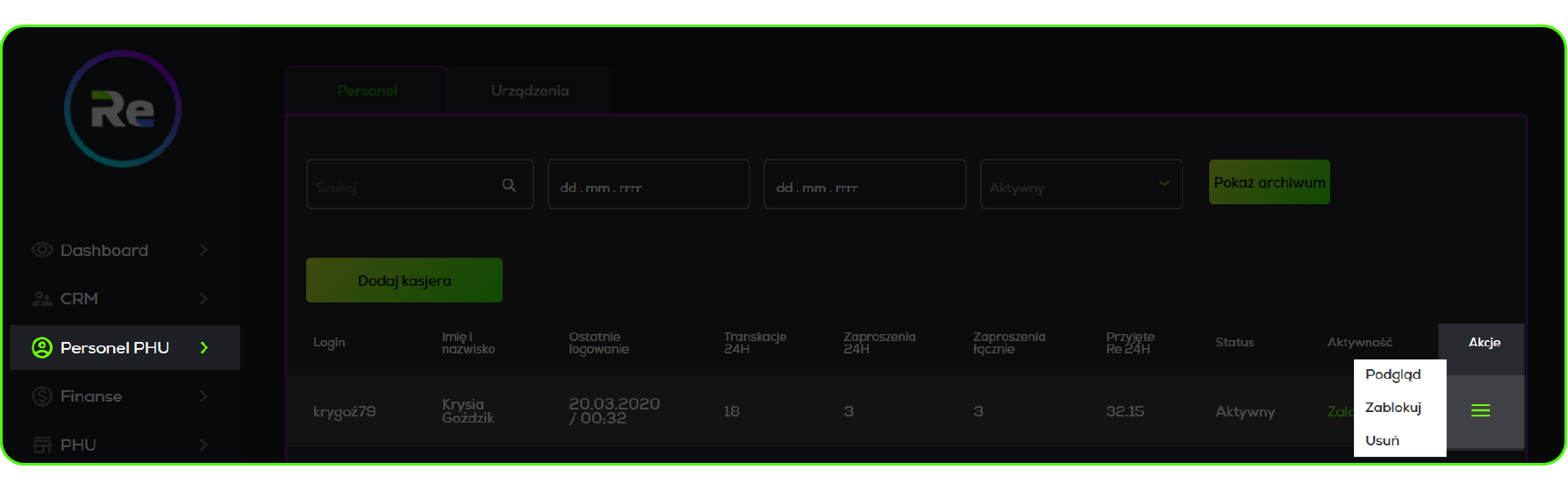
1. Z poziomu zakładki Dashboard kliknij w Historię Portfela Pre-Paid
W tym miejscu masz wgląd we wszystkie transakcje dokonywane przez kasjerów na Portfelu Pre-Paid.
Transakcje możesz wyszukać po imieniu i nazwisku kasjera przy pomocy wyszukiwarki.
Możesz także filtrować transakcje po ich rodzaju.
Historia transakcji możliwa jest do pobrania w formacie .pdf lub .csv
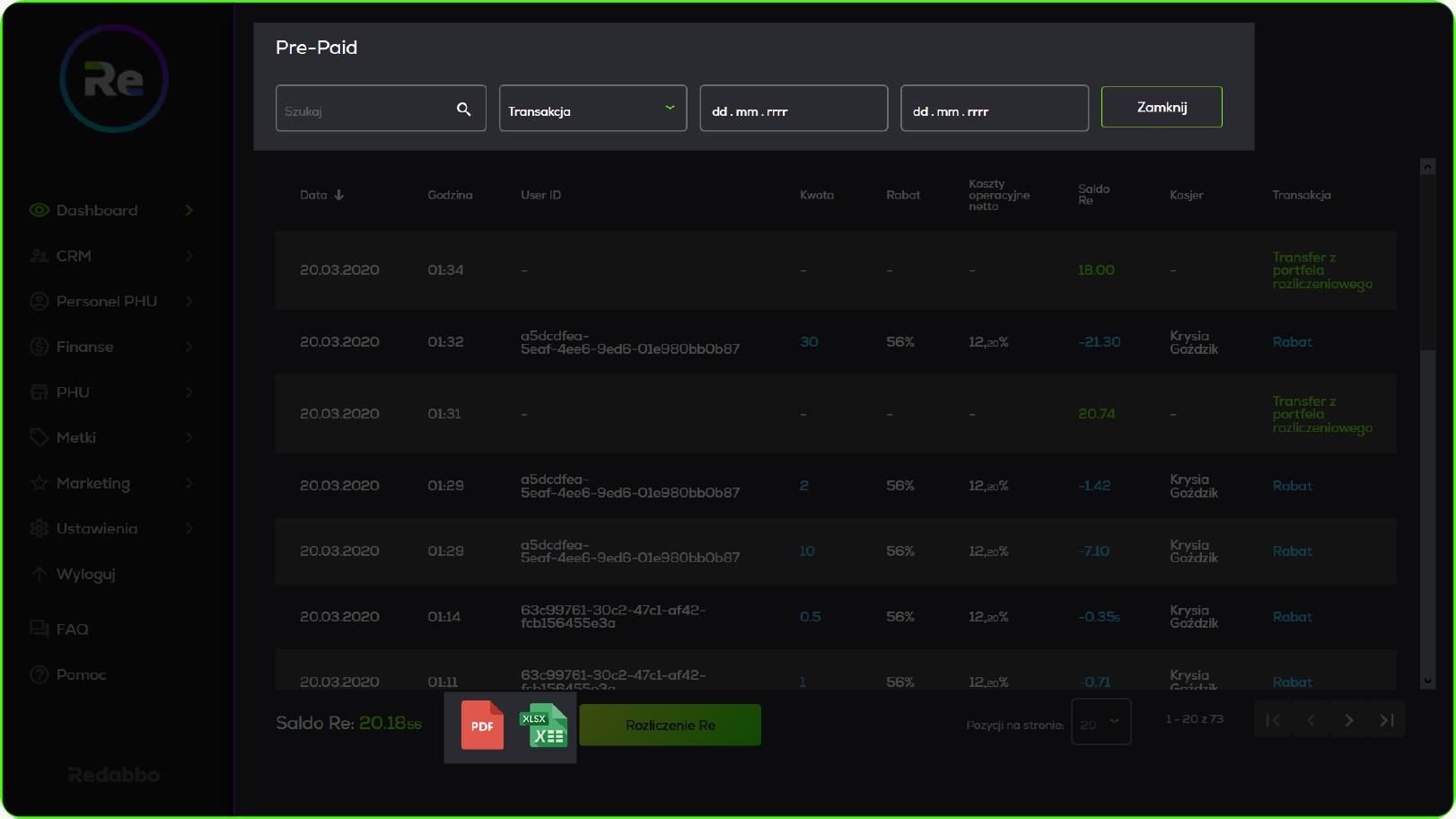
Aby zobaczyć aktualną liczbę zaproszonych przez Ciebie użytkowników, wejdź w zakładkę CRM.
Wszyscy zaproszeni przez Ciebie Klienci, automatycznie przypiszą się w Twojej bazie CRM, którą na bieżąco możesz monitorować w zakładce CRM.
Po przejściu do tej sekcji, na ekranie wyświetli się lista Klientów przypisanych do Twojego Systemu Zarządzania. Możesz tu zweryfikować datę zarejestrowania konkretnego Klienta, ilość dokonanych przez niego transakcji oraz dochód pasywny, który pozyskałeś w wyniku jego aktywnego uczestnictwa w Programie.
W zakładce CRM sprawdzisz również ilość Klientów, których otrzymałeś od Redabbo w Prezencie, za efektywny udział w Programie Lojalnościowym.
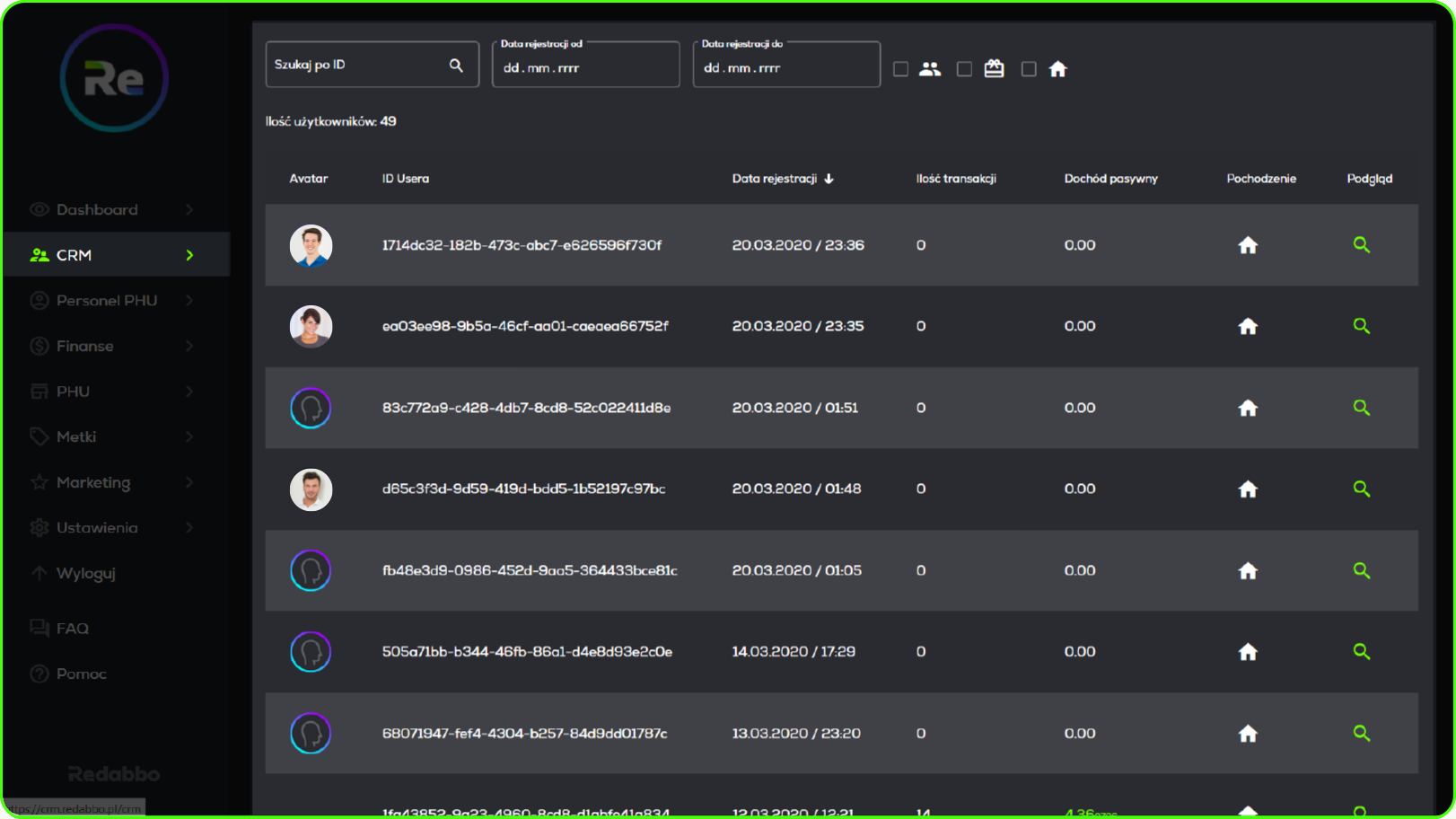
Zmiany swojego hasła dokonać możesz z poziomu zakładki Ustawienia.
Tam kliknij w przycisk Zmień Hasło i postępuj zgodnie z instrukcjami.